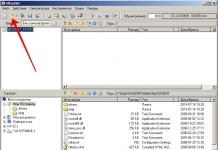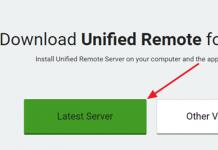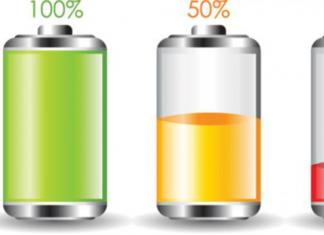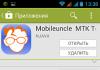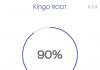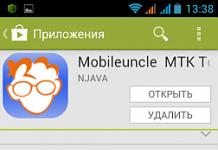Klausimas iš vartotojo
Sveiki. Pasakykite man, kaip atsikratyti klaidos „jūsų ryšys nėra saugus“, kuri pasirodo „Chrome“ naršyklėje (beje, rodoma tik tam tikrose svetainėse).
Kitoje naršyklėje viskas gerai. Bandžiau iš naujo įdiegti naršyklę - nepadėjo...
Iš anksto dėkoju, Aleksejus.
Visiems ko geriausio!
Iš tiesų, pastaruoju metu vis populiaresnis tapo HTTPS protokolas, užtikrinantis jūsų asmeninės informacijos apsaugą jungiantis prie svetainės (protokolas leidžia užšifruoti duomenis, kad užpuolikai negalėtų jų pasiekti).
Paprastai daugeliu atvejų šios klaidos atsiradimas nereiškia, kad jūsų kompiuterį įsilaužė įsilaužėliai; problema dažniausiai slypi vartotojo programinėje įrangoje („Windows“, naršyklėje ir kt. – gali būti kalta dėl tokio elgesio). Toliau apžvelgsime kelis būdus, kaip išspręsti šią klaidą...

Klaidos pavyzdys // pastaba: ryšys nesaugus
Klaidos priežastys ir jos pašalinimas
Sena Windows OS
Dažniausia neapsaugoto ryšio klaidos priežastis yra senos programinės įrangos, kurios gamintojas nebepalaiko, naudojimas. Daugiau nei pusėje kompiuterių, kuriuos mačiau susijusius su šia klaida, juose veikia „Windows XP“.
Pastaba: beje, jei yra klaida, klaidos lango apačioje rašoma pastaba, dažniausiai kažkas panašaus į NET::ERR_CERT_INVALID...
Taigi, jei taip yra, patikrinkite šiuos dalykus:
- jei turite 32 bitų „Windows XP“, įdiekite SP3 (paprastai visos kolekcijos su „Windows XP“ buvo anksčiau nei SP2 ir dažnai įdiegiamos kompiuteriuose);
- jei turite Windows Server 2003 arba Windows XP 64 bitų, įdiekite SP2, kuris palaiko SHA-256 algoritmą.
DNS talpyklos išvalymas
Toliau rekomenduoju išvalyti DNS talpyklą (tai gali turėti įtakos tinklo veikimui, įskaitant šią klaidą). Norėdami tai padaryti, turėsite atidaryti komandų eilutę (kai kuriais atvejais jums reikės administratoriaus teisių).
Už tai:
- spustelėkite Ctrl + Shift + Esc atidaryti užduočių tvarkyklę (taip pat galite naudoti kombinaciją Ctrl+Alt+Del);
- kitas paspaudimas failas / nauja užduotis ;
- įveskite komandą cmd, pažymėkite langelį " sukurti užduotį su administratoriaus teisėmis“ ir paspauskite Enter.

Ką įvesti komandinėje eilutėje:
- Komandų eilutėje įveskite ipconfig/flushdns ir paspauskite Enter;
- Įeikite ipconfig /registerdns ir paspauskite Enter;
- Įeikite ipconfig /release ir paspauskite Enter;
- Įeikite ipconfig /renew ir paspauskite Enter;
- Įeikite „netsh winsock“ nustatymas iš naujo ir paspauskite Enter.

Laiko problema // dabartinės datos ir laiko nustatymas
Taip pat gana dažnai tokios klaidos problema yra susijusi su netinkamu laiku jūsų kompiuteryje (beje, šiuo atveju klaidos kodas bus Net::ERR_CERT_DATE_INVALID).
Norėdami atidaryti datos ir laiko nustatymus, turite:
- paspauskite mygtukus Win + R;
- Atsidariusiame lange „Vykdyti“ įveskite komandą timedate.cpl ir paspauskite Enter (žr. toliau pateiktą ekrano kopiją).

Kaip atidaryti datos ir laiko nustatymus (timedate.cpl)

Patarimas! Jei dažnai prarandate laiką prie kompiuterio, gali būti, kad išsikrovė pagrindinės plokštės baterija (apskritai jos tarnavimo laikas gana ilgas, bet vis tiek rekomenduoju patikrinti).
Problema su antivirusine programine įranga
Kai kurios antivirusinės programos gali blokuoti ir sutrikdyti naršyklę (net labai populiarios ir gerai reklamuojamos antivirusinės programos). Rekomenduoju išjungti antivirusinę programą tikrinant ir nustatant naršyklę.
Atvejis iš praktikos. Panaši klaida pradėjo atsirasti įdiegus Kaspersky antivirusinę programą. Faktas yra tas, kad jį diegiant įdiegiamas „Kaspersky Protection“ plėtinys. Padėjo: išjungti plėtinį, tada iš naujo įdiegti naršyklę (pašalinti ir vėl įdiegti), tada vėl įjungti plėtinį.
Pastaba (norint ieškoti plėtinio): Nustatymai / Apsauga / Žiniatinklio antivirusinė / Išplėstiniai nustatymai. Elementas „Automatiškai suaktyvinti Kaspersky Protection plėtinį visose žiniatinklio naršyklėse“.
Plėtiniai blokuoja prieigą prie svetainės
Tai išplaukia iš ankstesnio patarimo: atidarykite „Chrome“ nustatymus (norėdami tai padaryti, spustelėkite tris taškus viršutiniame dešiniajame ekrano kampe), tada atidarykite plėtinių skirtuką ir patikrinkite, ar ten nėra „apsauginių“ plėtinių. (arba susijęs su tinklu). Ypatingą dėmesį atkreipkite į antivirusinius plėtinius...

Apskritai kuriam laikui išjunkite VISUS plėtinius ir patikrinkite naršyklę.
Taip pat duosiu dar vieną patarimą – pabandykite perjungti naršyklę į incognita- paspauskite kombinaciją Ctrl + Shift + N. Jei puslapis atidaromas šiuo režimu, problema beveik neabejotinai susijusi arba su pačia naršykle, arba su jos plėtiniais.
„Chrome“ naršyklė sugenda
Kai kuriais atvejais problemą padeda išspręsti trivialus metodas: pirmiausia visiškai pašalinkite naršyklę iš kompiuterio ir vėl įdiekite.
Šią procedūrą rekomenduoju atlikti Iobit Uninstaller programoje. Faktas yra tas, kad daugelis programų palieka „uodegą“ registre, senus failus diske ir tt Ir ši programa gali atlikti galingą nuskaitymą (po pašalinimo) ir rasti likučius, kuriuos taip pat reikia ištrinti. Toliau pateikiama nuoroda į straipsnį ir išsamus aprašymas, kaip tinkamai pašalinti programinę įrangą.
👉Kaip tinkamai pašalinti bet kokią programą sistemoje „Windows“ („Iobit UnInstaller“) -

Galingas nuskaitymas, norint pašalinti programą, lieka
Išbandykite eksperimentines parinktis
Taip pat galite pabandyti įjungti eksperimentinius parametrus (už juos kūrėjas neatsako ir jūsų naršyklė gali pradėti veikti nestabiliai. Tačiau nėra ko bijoti, visada galite iš naujo nustatyti nustatymus ir padaryti viską pagal nutylėjimą).
Adresai nustatymui:
- chrome://flags/#ssl-version-min (pasirinkite SSL v3);
- chrome://flags/#remember-cert-error-decisions.
Turite eiti į nurodytus adresus, įjungti šiuos nustatymus, tada iš naujo paleisti naršyklę.
Pasenęs sertifikatas
„Chrome“ gali pasirodyti klaida „Jūsų ryšys nesaugus“, nes pačioje svetainėje esantis sertifikatas yra pasenęs. Faktas yra tas, kad patį sertifikatą (kad ir koks jis būtų) patikrina naršyklė, o jei naršyklė nieko apie tai nežino (pvz.) - pamatysite panašią klaidą... ☝
Bandoma atkurti Windows/hosts failą
Be to, turėtumėte atkreipti dėmesį į failą šeimininkai, kuris turi įtakos jūsų naršyklei ir atidaromoms svetainėms. Savo straipsnyje apie "Windows" atkūrimą kalbėjau apie tai, kaip jį galima atkurti automatiškai.
Ir galiausiai, galbūt verta pakeisti „Windows“? Nors šis patarimas jau tapo buitiniu žodžiu; kas antras vartotojas pataria iš naujo įdiegti „Windows“, jei kažkas neveikia...
Tai viskas.
Jei šią klaidą išspręstumėte kitu būdu, būčiau dėkingas už jūsų pagalbą.
Sveikinimai visiems, mieli draugai! Dažnai dirbant su tokiomis naršyklėmis kaip „Google Chrome“ ir „Yandex Browser“ pasirodo pranešimas, tiksliau – pranešimas, kad jūsų ryšys neapsaugotas, o tai gali būti prieš užpuolikams pavogti jūsų duomenis.
Manau, kad kiekvienas vartotojas susidūrė su šiuo įspėjimu ir pagalvojo apie galimą įsilaužėlių ataką. Tačiau šis įspėjimas nėra įsilaužėlių ataka. Šį pranešimą sukėlė problema, susijusi su išteklių sertifikatu. Sertifikato problemos kyla tiesiogiai kliento įrangoje. Šioje medžiagoje atkreipsime dėmesį į šios klaidos priežastis ir būdus, kaip ją pašalinti.
Klaida – jūsų ryšys nesaugus!
Kas kaltas, kad naršyklėje pasirodo klaidos pranešimas?
Iš pradžių turite nustatyti klaidos pranešimo priežastį: „Jūsų ryšys nesaugus...“. Dažniausiai problema slypi kliento įrangoje, tačiau retai priežastis gali būti paties resurso neveikimas. Gana lengva nustatyti, kas kaltas dėl tokios klaidos. Jei bandant atidaryti vieną šaltinį pasirodo klaida, o kiti atsidaro įprastai, vadinasi, problema susijusi su šia svetaine. Labai dažnai svetainių savininkai tiesiog pamiršta atnaujinti SSL sertifikatą arba tiesiog įdiegia sertifikatą, kurio išdavėjas nebuvo patikrintas.
Jei norite greitai išsiaiškinti, kas atsakingas už iššokančiąją klaidą, turite naudotis paslauga, vadinama whois paslauga. Norėdami tai padaryti, eikite į svetainę: 2ip.ru. Perjungę į paslaugą, laukelyje „Domenas“ turite įvesti svetainės adresą, kurį atidarius pasirodo klaidos pranešimas. Žemiau yra „whois“ paslaugos ekrano kopija.

Jei paslauga rodo, kad išteklius yra, priežastis yra paslėpta tiesiai jūsų įrenginyje. Jei rodomas pranešimas „nepasiekiamas“, kaip parodyta aukščiau esančioje ekrano kopijoje, priežastis yra pačioje svetainėje arba teikėjoje. Jei teikėjas užblokavo svetainę, turite susisiekti su operatoriumi ir išsiaiškinti blokavimo priežastis. Šiandien daugelyje šalių, įskaitant Rusijos Federaciją, galioja draudimai lankytis tam tikruose užsienio šaltiniuose. Jei jums reikia apeiti šį draudimą, turėtumėte naudoti VPN paslaugą. Medžiagoje įsivaizduosime, kad klaidos problema kyla dėl paties vartotojo. Išsiaiškinsime, ką tokiu atveju daryti toliau.
Ką daryti, jei problema yra vartotojo įrangos klaida
Jei klaidos problema iškyla vartotojo pusėje, jos priežastys gali būti šie veiksniai:
Įvyksta sistemos laiko gedimas.
Problemos, susijusios su naršyklės veikimu, taip pat su jos plėtiniais.
Neteisingi tinklo ryšio nustatymai.
Išteklių blokavimas naudojant antivirusinę programą arba ugniasienę.
Kitos priežastys: operacinės sistemos atnaujinimo trūkumas, neteisingai įdiegtos tvarkyklės, trečiųjų šalių programų buvimas.
Galite nustatyti pirmiau minėtas priežastis ir jas pašalinti patys. Kaip tai padaryti, mes toliau svarstysime eilės tvarka.
Neteisingas sistemos laiko rodymas
Dažniausia klaidos „Jūsų ryšys nesaugus...“ priežastis yra netinkamas laikas kompiuteryje. Jei laikas kompiuteryje nustatomas automatiškai, tada tikimybė, kad jis suklys, yra labai maža. Jei naršyklė rodo klaidą su tokiu kodu: „Net::ERR_CERT_DATE_INVALID“, tai reiškia, kad kompiuteryje neteisingai nustatytas laikas. Situaciją galite ištaisyti taip: apatiniame dešiniajame kompiuterio kampe esančioje užduočių juostoje dešiniuoju pelės mygtuku spustelėkite laikrodį. Po to turite pasirinkti elementą „Nustatyti datą ir laiką“.

Po to pasirinkite „Keisti datą ir laiką“. Atlikę atitinkamus pakeitimus, informaciją turėsite išsaugoti.

Jei pastebite, kad jūsų laikas prarandamas labai dažnai, priežastis yra planšetinio kompiuterio akumuliatoriaus gedimas. Ši baterija yra pagrindinėje plokštėje ir ją labai lengva pakeisti. Nustatę tinkamą laiką, turėtumėte pabandyti vėl atidaryti išteklius.
Problemos su naršykle ir jos plėtiniais
Įdiegus kai kurias programas, susijusias su skelbimų blokavimu ir apsauga nuo virusų, į naršyklę įvedami papildomi plėtiniai. Tai padidina kompiuterio apsaugos nuo virusų, patenkančių per naršyklę, lygį. Būtent per tokius plėtinius gali pasirodyti klaida pavadinimu „Jūsų ryšys nėra saugus...“. Padėtį galite ištaisyti išjungę plėtinį atitinkamose „Google Chrome“ ir „Yandex“ naršyklėse.
Norėdami išjungti tokius plėtinius (pavyzdžiui naudodami „Yandex“ naršyklę), turite atlikti šiuos veiksmus:
Atidarykite naršyklės meniu, tada raskite parinktį „Nustatymai“ ir pasirinkite „Priedai“.

Atidarę skirtuką „Priedai“, turite išjungti antivirusinės arba antireklamos programos modulį. Po to turėtumėte uždaryti naršyklę, tada vėl ją paleisti ir patikrinti svetainės funkcionalumą.
Svetainės sertifikatas yra pasenęs
Klaida pavadinimu „Jūsų ryšys nėra saugus...“ taip pat gali atsirasti dėl priežasties, jei išteklius naudoja nepatvirtintą sertifikatą arba jei jis pasenęs. Dauguma naršyklių tikrina, ar yra sertifikatas, todėl norėdami jį patikrinti, atlikite šiuos veiksmus: jei pasirodo klaida „Jūsų ryšys nėra saugus...“, turite pasirinkti „Išplėstinė“, tada „Eiti į svetainę“. “.

Naršyklės problema
Jei po pirmiau minėtų operacijų patobulinimų nerasta, turėtumėte iš naujo įdiegti arba atnaujinti naudojamą „Google Chrome“ arba „Yandex“ naršyklę. Naršyklė. Norėdami iš naujo įdiegti naršyklę, turite atlikti šiuos veiksmus:
Eikite į meniu Pradėti, tada pasirinkite Valdymo skydas.

Po to turite pasirinkti skyrių „Programos ir funkcijos“.

Po to turite rasti reikiamą naršyklę ir ją ištrinti.

Kai tik naršyklė pašalinama, turite iš naujo paleisti kompiuterį. Paleidę iš naujo, turite atsisiųsti naują naršyklę iš oficialios svetainės ir vėl pabandyti atidaryti reikiamą šaltinį. Daugeliu atvejų tai padeda.
Tinklo ryšio problemos
Kai kyla problemų dėl tinklo ryšio, dažnai gaunate pranešimą „Jūsų ryšys nesaugus...“. Problemą galima išspręsti naudojant šiuos metodus:
Pakeiskite DNS adresą. Pagal numatytuosius nustatymus interneto ištekliai naudoja IPT DNS serverius. Norėdami pakeisti teikėjo serverius į viešuosius, turėtumėte atidaryti tinklo ryšio ypatybes. Po to skirtuke „Tinklas“ pasirinkite TCP/IPv4. Dešiniuoju pelės mygtuku spustelėkite šį elementą ir pasirinkite „Ypatybės“. Atsidariusiame lange „Ypatybės“ turite pažymėti žymimąjį laukelį „Naudoti šiuos DNS serverio adresus“. Pageidaujamuose ir alternatyviuose elementuose turėtumėte įvesti šias reikšmes: 8.8.8.8 ir 8.8.4.4 – tai skirta „Google Chrome“ naršyklei.

Išjunkite VPN ir tarpinius serverius, jei jie naudojami prieigai prie interneto.
Pakeiskite kompiuterio tinklo aptikimo nustatymus. Norėdami tai padaryti, turite eiti į skyrių „Išplėstinės bendrinimo parinktys“. Šiame skyriuje turėtumėte įjungti tinklo aptikimo funkciją, jei ji išjungta, arba išjungti, jei ji įjungta.

Po to turėtumėte pasirinkti skyrių „Visi tinklai“, kuriame turite pažymėti parinktį „Naudoti 128 bitų šifravimą...“. Toliau taip pat turite įjungti slaptažodžiu apsaugotą bendrinimo parinktį.
Pasenusios operacinės sistemos parinktis
Jei bandote atidaryti svetainę naudodami kompiuterį, kuriame įdiegta WindowsXP operacinė sistema, klaidos priežastis yra pasenusi OS. Naudojantiems operacinę sistemą WindowsXP rekomenduojama ją atnaujinti į SP3. Jei naudoti Windows XP nėra paklausa, tuomet rekomenduojama įdiegti Windows 7 arba Windows 10. Viskas priklauso nuo jūsų kompiuterio galimybių.
Aukščiau aprašyti keli dažniausiai pasitaikantys būdai, kaip išspręsti iškylančiąją klaidą „Jūsų ryšys nėra saugus“. Bet kokiu atveju turėtumėte išbandyti visus būdus, kad surastumėte tikrąją priežastį.
„Mozilla Firefox“ jau seniai įsitvirtino kaip patikima ir stabili naršyklė. Atsiradus gedimams ar pažeidžiamumui, jis įspėja vartotoją parodydamas atitinkamus pranešimus ekrane. Vienas iš jų yra „Jūsų ryšys nėra saugus“ „Firefox“. Perskaitykite straipsnį apie tai, kaip tai išspręsti ir gauti prieigą prie svetainės.
Ką reiškia pranešimas?
Pranešimas „Jūsų ryšys nėra saugus“ pasirodo, kai bandote pereiti prie žiniatinklio šaltinio saugiu ryšiu, kurio sertifikatų „Firefox“ patikrinti nepavyko. Kadangi patikrinimas nepavyko, interneto naršyklė perspėja, kad ryšys gali būti pavojingas, ir blokuoja prieigą prie svetainės naudodama šį pranešimą.
Kartais naršyklė gali blokuoti populiarių svetainių, tokių kaip yandex.ru arba youtube.com, ryšį. Jei pasitikite svetaine ir dėl kokių nors priežasčių jūsų naršyklė ją užblokavo, galite išjungti šį pranešimą.
Kaip išjungti?
Jei gaunate pranešimą keliose svetainėse, atlikite šiuos veiksmus:
Patikrinkite, ar „Windows 10“ laikas nustatytas teisingai:

Išjungti SSL patvirtinimą
Antivirusinės programos gali perimti ryšius, kad galėtų pasiklausyti ir stebėti, o „Firefox“ taip pat bando apdoroti šiuos duomenis. Atitinkamai, naršyklė neturi galimybės patikrinti sertifikatų galiojimo. Kad apsaugotų vartotoją nuo galimos grėsmės, jis pakeičia tinklalapį pranešimu „Jūsų ryšys nėra saugus“. Norėdami išspręsti antivirusinės programos ir naršyklės konfliktą, išjunkite SSL ir HTTPS protokolų tikrinimo funkciją:
- Avast. Eikite į Nustatymai → Aktyvi apsauga ir spustelėkite Konfigūruoti šalia Web Shield. Tada panaikinkite žymėjimą „Įgalinti HTTPS nuskaitymą“ ir spustelėkite Gerai.
- Kaspersky. Eikite į „Nustatymai“ → „Išplėstiniai“ → „Tinklas“ ir skiltyje „Šifruotų jungčių nuskaitymas“ pažymėkite žymimąjį laukelį „Nenuskaityti šifruotų jungčių“. Tada spustelėkite Gerai.
- ESET. Eikite į nustatymus ir išjunkite / įjunkite „SSL/TLS“ protokolus ir spustelėkite Gerai.
Sertifikatų saugyklos failo ištrynimas
Neatmetama galimybė sugadinti sertifikato bylą. Kad naršyklė sukurtų naują failą, pirmiausia turite ištrinti sugadintą seną:
Patarimas! Galite greitai pereiti į aplanką su failu naudodami komandą Vykdyti
%APPDATA%\Mozilla\Firefox\Profiles\
Pridėti prie išimčių
Jei problema kyla tik vienoje svetainėje, kuria pasitikite, įtraukite ją į išimtį. Norėdami ištaisyti klaidą „Jūsų ryšys nesaugus“:

Po to galėsite pasiekti svetainę naudodami „Mozilla Firefox“.
Patikimoje interneto svetainėje, kurioje Uniform Resource Locator (URL) prasideda „https://“, interneto naršyklė turi patikrinti sertifikato galiojimą ir tinkamumą bei šifravimo lygio tinkamumą vartotojo privatumui. Jei toks patikrinimas neduos teigiamų rezultatų, „Mozila“ paieškos sistema nustos bandyti užmegzti ryšį su nepatvirtintu interneto portalu ir duos informacinį įspėjimą „Jūsų ryšys nesaugus“. Tai nereiškia, kad ši svetainė yra potencialiai pavojinga ir gali pakenkti tiek pasaulinio tinklo vartotojui, vogdama asmeninius duomenis, tiek kompiuteriui, įnešdama į ją kenkėjišką programinę įrangą ar virusus.
Atvejai, kai vartotojai susiduria su pranešimu „Jūsų ryšys nėra saugus“ „Mozilla Firefox“ naršyklėje, gali skirtis. Pažvelkime į dažniausiai pasitaikančias parinktis, kad žinotume apie riziką ir, jei reikia, galėtume išspręsti šią problemą.
Vienas iš scenarijų, kai galite susidurti su atmetimu prieiga prie tinklo išteklių ir pamatyti pranešimą „Nesaugus „Firefox“ ryšys“, gali atsirasti dėl neteisingai nustatytos datos ir laiko. Tokiu atveju vartotojas gali patikrinti savo nustatymų aktualumą ir juos pataisyti nustatydamas automatinio laiko sinchronizavimo nustatymus. Ši problema ypač aktuali Rusijos gyventojams du kartus per metus, kai kitos šalys pereina prie žiemos ar vasaros laiko. O „Windows“ operacinė sistema gali pati pertvarkyti laiką. Tokiais atvejais verta peržiūrėti laiko juostą.

Be to, antivirusinės programos, saugančios vartotojo įrenginį, gali neleisti jums pasiekti tam tikrų svetainių. Gali būti, kad kalta aktyvuota Secure Sockets Layer Scan funkcija. Galite pabandyti išjungti šią SSL parinktį, kad atliktumėte eksperimentą ir vėl bandytumėte pasiekti svetainę. Tokiu atveju padidėja rizika patekti į bėdą. Iš tos pačios kategorijos gali būti, kad kompiuteris jau užkrėstas kenkėjiška programa. Būtina visapusiškai nuskaityti sistemą, ar ji yra, ir visiškai išvalyti kompiuterį.
Pastaba: SSL sertifikatų tikrinimo problemos gali kilti dėl to, kad nėra tam tikrų komponentų, integruotų pačioje Windows OS, arba jie nėra svarbūs. Nepamirškite patikrinti, ar nėra naujinimų, ir laiku juos įdiegti operacinėje sistemoje. „Valdymo skydo“ elemente „Sistema ir sauga“ yra „Windows naujinimas“, kuriame galite patikrinti, ar nėra naujinimų, ir, jei yra, juos įdiegti.
Jei viskas gerai su data ir laiku, taip pat su asmeninio kompiuterio saugumu. Eksperimentas išjungiant SSL parinktį antivirusinėje nedavė rezultatų. Galite pabandyti išvalyti sertifikatų saugyklą. Norėdami tai padaryti, turite rasti ir ištrinti konkretų „duomenų bazės failą“.
„Mozilla Firefox“ naršyklės nustatymai => Atidaryti žinyno meniu piktogramą => Trikčių šalinimo informacija.
 Profilio aplanke atidarykite išteklius su išsaugotais duomenimis, suraskite „cert8“ failą ir ištrinkite jį, uždarę „Mozilla“ naršyklę.
Profilio aplanke atidarykite išteklius su išsaugotais duomenimis, suraskite „cert8“ failą ir ištrinkite jį, uždarę „Mozilla“ naršyklę.

Paleidus paieškos programą, šis failas bus sukurtas automatiškai ir sertifikavimo problema gali būti išspręsta.
Šis metodas nepašalina klaidos, bet leidžia vartotojui apeiti naršyklės apribojimus. Norėdami tai padaryti, pabandykite naudoti parinktį " ".

Šis metodas leis apeiti apribojimus ir naršyklėje neišsaugos jokios informacijos apie vartotojo veiklą internete, talpyklą, slapukus ir jūsų buvimo vietą.
Dažniausia situacija, kai „Mozilla Firefox“ naršyklėje rodoma klaida „jūsų ryšys nėra saugus“, atsiranda jungiantis per „Wi-Fi“ tinklą su tarpinio serverio nustatymais, kur reikia naudoti prisijungimo vardą ir slaptažodį. Tokiu atveju tereikia pridėti saugumo išimtį, gauti sertifikatą ir naudotis visomis progresyvios interneto naršyklės funkcijomis.
„Mozilla Firefox“ yra patikimesnė naršyklė, kuriai trūksta žvaigždučių, tačiau ji vis tiek atlieka savo darbą. Deja, labai dažnai „Firefox“ vartotojai gali susidurti su įvairių tipų sunkumų. Visų pirma, mes kalbėsime apie problemą „Jūsų ryšys nėra saugus“.
Pranešimas „Jūsų ryšys nėra saugus“, rodomas bandant pasiekti žiniatinklio šaltinį, reiškia, kad bandėte pereiti prie saugaus ryšio, tačiau „Mozilla Firefox“ negalėjo patvirtinti šios svetainės sertifikatų.
Dėl to žiniatinklio naršyklė negali garantuoti, kad atvirasis žiniatinklio šaltinis yra saugus, todėl blokuoja prieigą prie jūsų pasirinktos svetainės.
Klaidos ištaisymas
Datos ir laiko nustatymas
 Jei lango „Jūsų ryšys nėra saugus“ problema tapo aktuali daugeliui žiniatinklio išteklių vienu metu, pirmiausia turėtumėte pradėti tikrinti kompiuteryje nustatytos datos ir laiko teisingumą.
Jei lango „Jūsų ryšys nėra saugus“ problema tapo aktuali daugeliui žiniatinklio išteklių vienu metu, pirmiausia turėtumėte pradėti tikrinti kompiuteryje nustatytos datos ir laiko teisingumą.
Jei data įvesta neteisingai, spustelėkite ją kairiąja pelės puse ir atidarytame meniu pasirinkite skyrių „Datos ir laiko nustatymai“. Atsidariusiame lange turėtumėte aktyvuoti skyrius „Nustatyti laiką automatiškai“ ir „Automatiškai nustatyti laiko juostas“. Jei įjungus šiuos nustatymus data ir laikas vis tiek rodomi netinkamai, išjungti šias parinktis, tada rankiniu būdu įveskite norimą datą ir laiką.
Skenavimo sistema
Labai dažnai šis svarbus pranešimas gali pasirodyti dėl jūsų kompiuteryje esančios šnipinėjimo programos.
- Pasirinkę šią parinktį, savo kompiuteryje turėtumėte įjungti viso sistemos nuskaitymo režimą, kad būtų išvengta virusinės programinės įrangos. Tai galima padaryti naudojant antivirusinę programą arba specialią programą, pvz., Dr. Web CureIt.
- Jei nuskaitymo pabaigoje randama virusų, išgydykite juos arba pašalinkite, tada paleiskite sistemą iš naujo.
Sunaikinti sertifikatų saugyklą
Kompiuteryje naršyklės profilio aplanke yra visa informacija apie naudojimąsi naršykle, įskaitant sertifikato duomenis. Galite suprasti, kad sertifikatų saugykla yra šiek tiek pažeista, todėl ją ištrinsime.
- Pirmiausia spustelėkite naršyklės meniu mygtuką viršutiniame dešiniajame kampe ir atidarytame lange pasirinkite piktogramą su klaustuku. Toje pačioje srityje atsidarys pagalbiniai meniu, kuriuose turime spustelėti elementą „Problemos sprendimo informacija“. Pasirodžiusiame lange stulpelyje „Profilio aplankas“ spustelėkite skyrių „Rodyti aplanką“.
- Eidami į profilio aplanką, visiškai uždarykite „Firefox“. Tame pačiame profilio aplanke turime rasti ir ištrinti sertifikatą8. db.
- Po šio momento galite vėl paleisti „Firefox“. Pati naršyklė sukurs naują sertifikato8 kopiją. db, o jei problema buvo sugadinta sertifikatų saugykla, problema bus išspręsta.
Antivirusiniai nustatymai
 Daugelis antivirusinių programų, užtikrinančių saugumą internete, turi šią funkciją. skenavimas SSL, todėl naršyklėje gali pasirodyti langas „Jūsų ryšys nėra saugus“.
Daugelis antivirusinių programų, užtikrinančių saugumą internete, turi šią funkciją. skenavimas SSL, todėl naršyklėje gali pasirodyti langas „Jūsų ryšys nėra saugus“.
Norėdami sužinoti, ar šią problemą sukelia antivirusinė ar kita saugos programa, sustabdykite jos veikimą, tada pabandykite atnaujinti puslapį naršyklėje ir patikrinkite, ar klaida dingsta, ar ne.
Jei klaida išnyksta, problema yra tik antivirusinėje programoje. Tokiu atveju jums tereikia išjungti antivirusinę funkciją, kuri yra atsakinga už SSL nuskaitymą.
Darbas su antivirusinėmis programomis
„Avast“ nustatymas
Atidarykite antivirusinės programos meniu ir eikite į elementą „Nustatymai“. Atidarykite skyrių „Aktyvi apsauga“ ir šalia „Web Shield“ dalies spustelėkite elementą „Konfigūruoti“. Panaikinkite žymės langelio „Įgalinti HTTPS nuskaitymą“ žymėjimą ir išsaugokite pakeitimus.
Kaspersky Anti-Virus nustatymas
Atidarykite „Kaspersky“ antivirusinės programos meniu ir eikite į elementą „Nustatymai“. Spustelėkite skirtuką „Išplėstinė“, tada eikite į skyrių „Tinklas“. Atidarydami skirtuką „Nuskaityti šifruotus ryšius“, turėsite pažymėti langelį šalia „Nenuskaityti šifruotų jungčių“, tada galėsite išsaugoti nustatymus.
Jei naudojate kitas antivirusines programas, saugių ir nesaugių ryšių nuskaitymo išjungimo procedūrą galite pamatyti kūrėjo svetainės pagalbos skiltyje.
Operacinės sistemos atnaujinimas
Sertifikatų tikrinimo sistemą atlieka tam tikros paslaugos, kurios yra integruotos į Windows operacinę sistemą. Tokios paslaugos nuolat keičiasi, todėl jei iš karto neįdiegsite sistemos naujinimų, galite susidurti su SSL sertifikatų patikros problemomis naršyklėje.
Norėdami patikrinti, ar sistemoje nėra naujinimų, atidarykite kompiuterio meniu „Valdymo skydas“, tada eikite į „Sauga ir sistema“ - „Windows“ naujinimas.
Jei randami tam tikri naujinimai, jie iškart bus rodomi pasirodžiusiame lange. Turėsite įdiegti visus naujinimus, net ir pasirenkamus. Taigi išsiaiškinome, kaip pašalinti saugų ryšį ir kodėl iškyla ši problema.